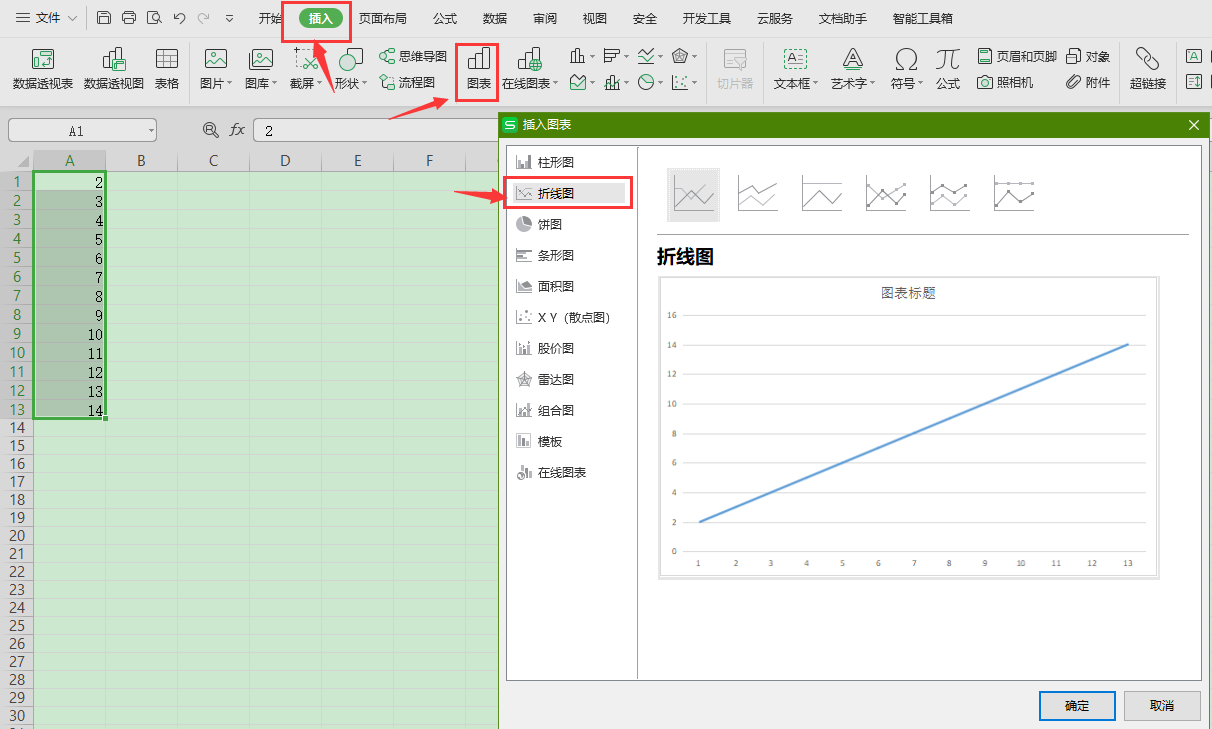word怎么批量提取出生日期(word怎么从身份证号提取出生日期)
word怎么批量提取出生日期(word怎么从身份证号提取出生日期)
你知道如何批量处理出生日期吗?是一条一条的处理,还是用excel函数来提取处理呢?或许你知道用word也可以快速方便的批量提取出生日期吗?下面的两种方法绝对会帮你快速高效的完成这个操作。
方法一:Alt+左键提取出生日期
按住【Alt】键选中身份证号码中出生日期的区域,然后按【Ctrl+C】组合键复制,再按【Ctrl + V】组合键粘贴到需要的位置即可。
方法二:通配符提取出生日期
首先选中所有文本内容,点击【插入】-【表格】-【文本转换成表格】,将纯文本一键转换为表格。然后,选中身份证号码信息复制粘贴到右侧的“出生日期”空白列中。
选中右侧列中的所有内容,按【Ctrl+H】组合键,打开“查找和替换”对话框。

在【查找内容】栏中输入:([0-9]{6})([0-9]{4})([0-9]{2})([0-9]{2})([0-9]{4});在【替换为】栏中中输入:年月日 (注意,代码须在英文状态下输入哦)。
点击“更多”按钮展开搜索选项,勾选"使用通配符"复选框,点击“全部替换”按钮。
最后,关闭所有对话框,出生日期就提取出来了。
技巧提示:
([0-9]{6})([0-9]{4})([0-9]{2})([0-9]{2})([0-9]{4}):代码用括弧()进行了分组,这里共分为5组。比如([0-9]{6})表示前六个数字为一组,并在0-9中查找数据,依次类推。
\2年\3月\4日:代表的是在第二组内容后添加年,第三组内容后添加月,第四组内容后添加日。
最后的结果如下图所示:
上面介绍的方法是不是对你都很有帮助呢?一定要多加练习才能熟练掌握哦!
版权声明:本文内容由网络用户投稿,版权归原作者所有,本站不拥有其著作权,亦不承担相应法律责任。如果您发现本站中有涉嫌抄袭或描述失实的内容,请联系我们jiasou666@gmail.com 处理,核实后本网站将在24小时内删除侵权内容。
版权声明:本文内容由网络用户投稿,版权归原作者所有,本站不拥有其著作权,亦不承担相应法律责任。如果您发现本站中有涉嫌抄袭或描述失实的内容,请联系我们jiasou666@gmail.com 处理,核实后本网站将在24小时内删除侵权内容。